Заблокировать учётную запись
Когда абоненту больше не нужна услуга, учётную запись можно отключить. Если нужно только приостановить доступ к услуге, а не прервать его совсем, учётную запись удобнее заблокировать. Сам абонент может назначить пользовательскую блокировку в личном кабинете. Кроме того, менеджер может заблокировать учётную запись в административном интерфейсе АСР LANBilling.
Когда учётная запись отключена, деньги не списываются. Для других видов блокировки в тарифе может быть настроено списание.
Можно заблокировать учётную запись сразу, с текущего дня. Также можно выбрать дату — например, запланировать блокировку через неделю.
Заблокировать сразу
Чтобы заблокировать одну или несколько записей, используйте способ «В списке учётных записей», «В карточке абонента» или «В списке договоров».
-
Найдите одну или несколько учётных записей и отметьте их в списке.
-
Нажмите «Изменить статус» и выберите «Заблокировать».
-
В открывшемся окне подтвердите действие.
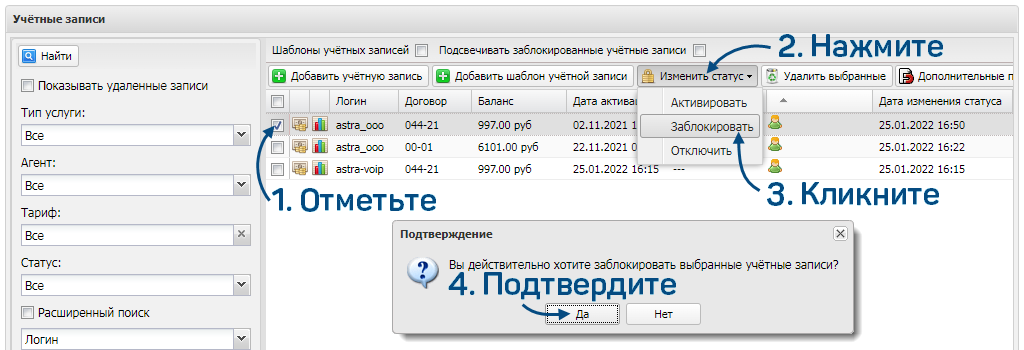
Учётная запись заблокирована — она будет отмечена ![]() .
.
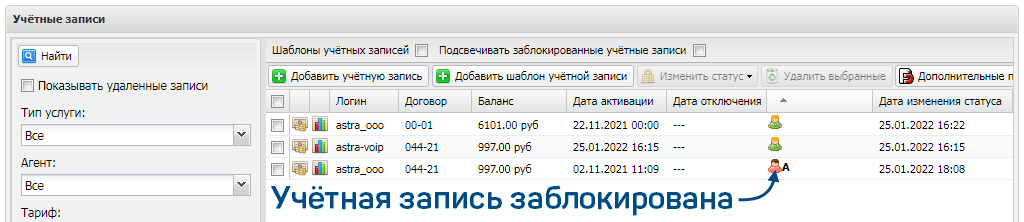
Чтобы снять административную блокировку, активируйте учётную запись.
-
Откройте карточку абонента.
-
Перейдите на вкладку «Договоры».
-
Выберите договор, к которому привязана учётная запись.

-
В блоке «Учётные записи» отметьте одну или несколько строк.
-
Нажмите «Изменить статус» и выберите «Заблокировать».
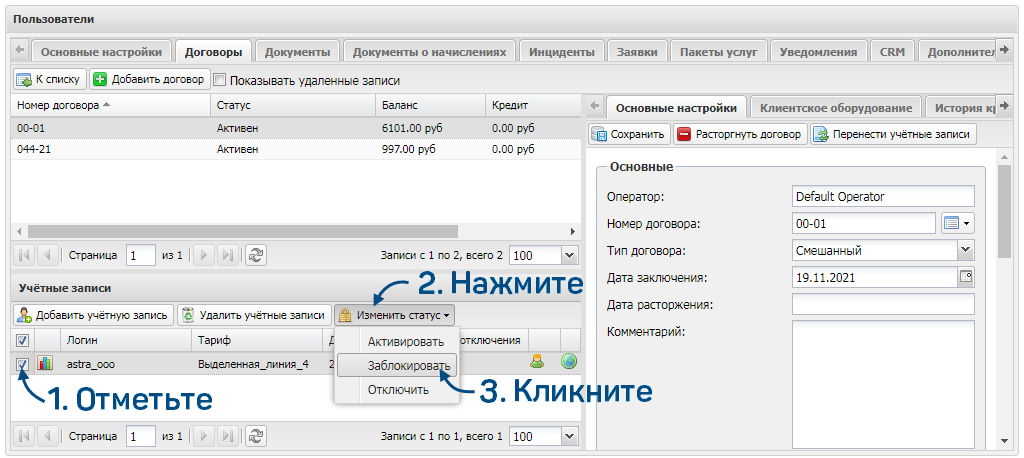
-
В открывшемся окне подтвердите действие.
Учётная запись заблокирована — она будет отмечена ![]() .
.
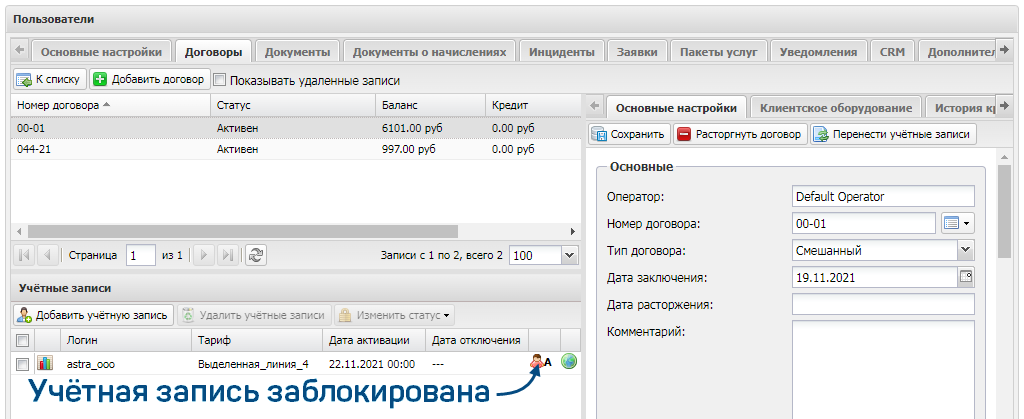
Чтобы снять административную блокировку, активируйте учётную запись.
Этот способ позволяет заблокировать сразу все учётные записи, привязанные к одному договору.
-
Перейдите в раздел «Пользователи» — «Договоры».
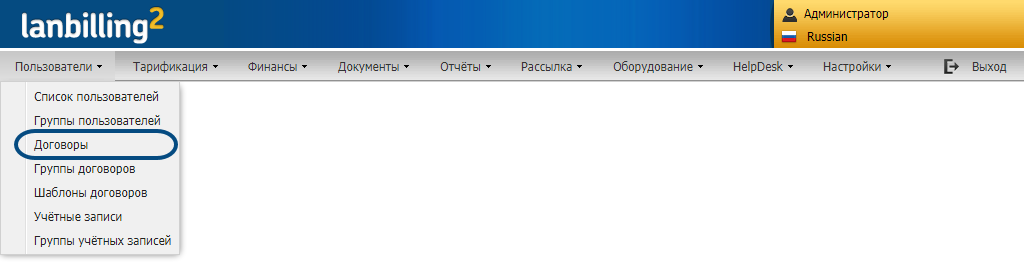
-
Найдите договор, для которого хотите заблокировать учётные записи.
-
Нажмите
 в строке с договором. В открывшемся меню выберите «Заблокировать учётные записи». Подтвердите действие.
в строке с договором. В открывшемся меню выберите «Заблокировать учётные записи». Подтвердите действие.
Учётные записи заблокированы — они будут отмечены ![]() .
.
Чтобы снять административную блокировку, активируйте учётную запись.
Запланировать блокировку
Можно запланировать блокировку для одной учётной записи или для группы.
-
Откройте учётную запись.
-
Перейдите на вкладку «Блокировки».
-
Нажмите «Изменить статус».

-
В открывшемся окне выберите «Заблокировать (3)». Также укажите дату и время блокировки. По умолчанию указана текущая дата, но вы можете выбрать день в прошлом или будущем.
-
Нажмите «Сохранить».
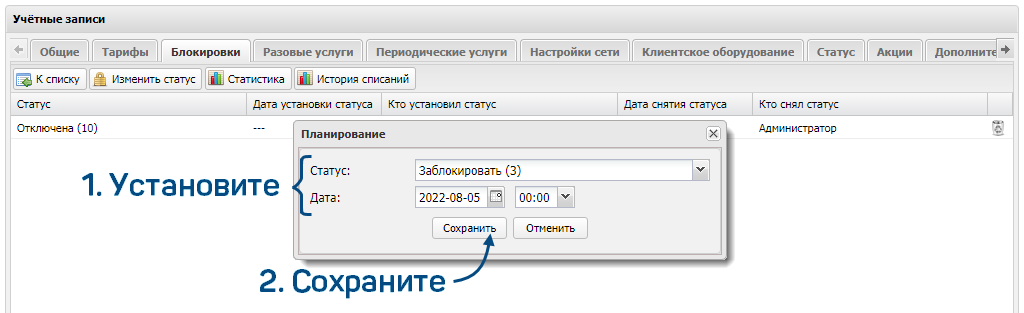
В назначенное время АСР LANBilling заблокирует учётную запись. Если в тарифе настроен параметр «Стоимость при административной блокировке», то система продолжит списывать средства.
Если вы запланировали блокировку на будущее, в списке появится новая запись. Блокировку можно отменить — ![]()

Чтобы снять административную блокировку, активируйте учётную запись.
Предварительно убедитесь, что в группу добавлены все учётные записи, для которых вы хотите запланировать блокировку.
-
Перейдите в раздел «Пользователи» — «Группы учётных записей».
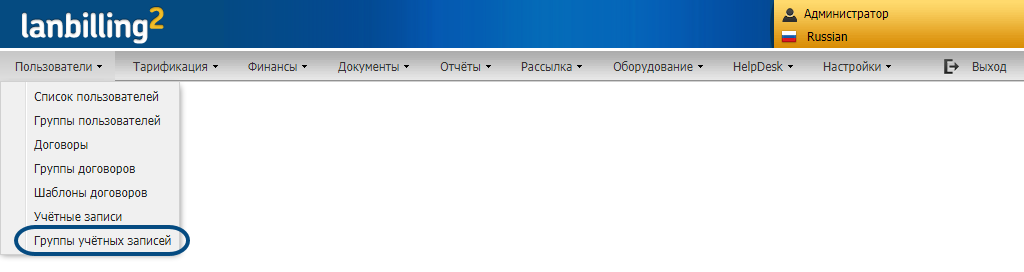
-
Найдите группу в списке и
нажмите  .
. -
В открывшемся окне выберите «Заблокировать (3)». Также укажите дату и время блокировки. По умолчанию указана текущая дата, но вы можете выбрать день в прошлом или будущем.
-
Нажмите «Сохранить».
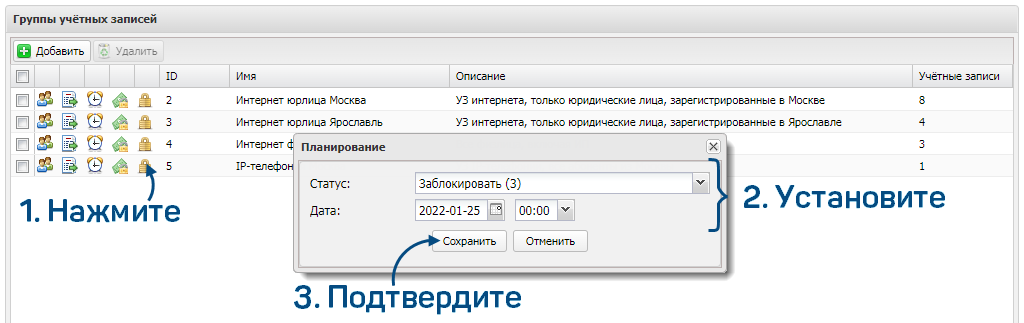
В назначенную дату АСР LANBilling заблокирует все учётные записи, которые входят в группу. Если в тарифе настроен параметр «Стоимость при административной блокировке», то система продолжит списывать средства.
Чтобы снять административную блокировку, активируйте учётную запись.
Есть вопросы по документации? Пожалуйста, напишите их